Como enviar uma mensagem do Digital Touch com o seu Apple Watch

O recurso Digital Touch no seu Apple Watch permite que você envie esboços, toques ou até mesmo a pulsação para outro amigo que também tenha um Apple Watch ou um iPhone. Veja como usá-lo.
É melhor que ambas as partes tenham um Apple Watch para enviar e receber mensagens do Digital Touch, pois os destinatários podem sentir determinadas mensagens do Digital Touch em seus pulsos. Ainda assim, você pode enviar e receber mensagens do Digital Touch em um iPhone ou iPad.
Para enviar uma mensagem do Digital Touch, basta tocar em “Responder” quando receber uma mensagem no seu Apple Watch. Para enviar uma nova mensagem para um contato específico, clique na Coroa Digital para abrir seus aplicativos.

Toque no ícone do aplicativo “Mensagens”.
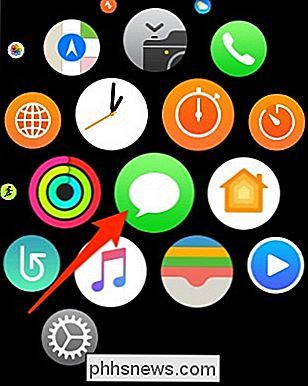
Selecione uma conversa de texto com o contato para o qual você deseja enviar uma mensagem. A mensagem ou toque digital toque na tela e selecione "Nova mensagem".
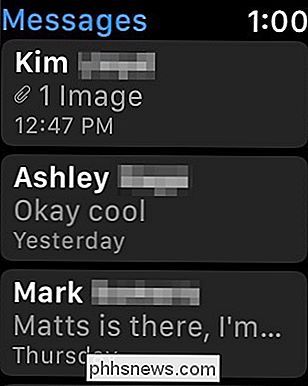
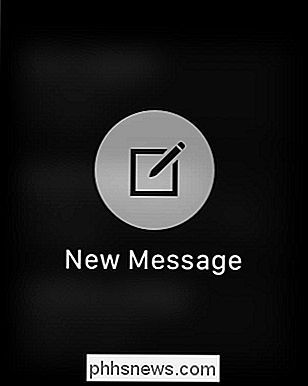
Em seguida, toque no botão Digital Touch.
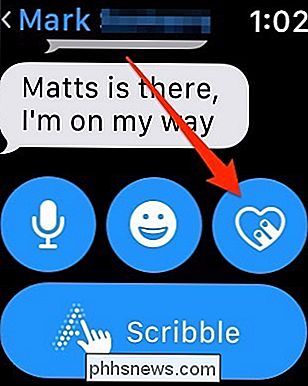
Você receberá uma placa em branco para desenhar sua mensagem do Digital Touch. O ponto no canto superior direito permite que você altere a cor do desenho.
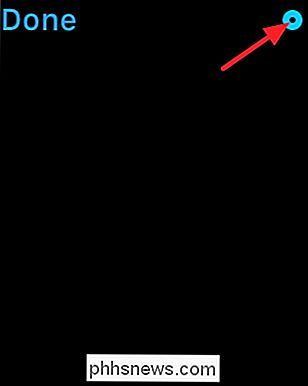
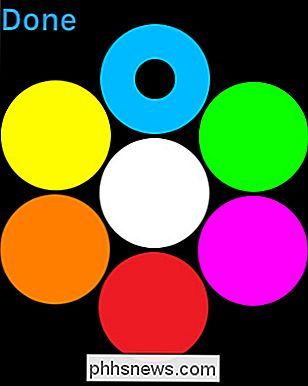
Você pode fazer várias coisas diferentes nessa tela. Arraste o dedo para criar um desenho (conforme mostrado abaixo). Toque na tela várias vezes em qualquer ritmo para enviar esses toques para o destinatário (eles receberão feedback tátil para cada toque). Envie um beijo tocando dois dedos na tela. Envie seu batimento cardíaco tocando e segurando dois dedos na tela até ver um coração (os receptores recebem uma vibração háptica do seu batimento cardíaco). Você pode até demonstrar raiva ao tocar e segurar um dedo até ver uma chama.

Para enviar a mensagem do Digital Touch, toque em “Concluído” ou simplesmente pare de desenhar ou tocar por alguns instantes. A mensagem será enviada após alguns segundos. O destinatário pode visualizar sua mensagem do Digital Touch no iPhone ou no Apple Watch como qualquer outra mensagem de texto.

Como gravar um vídeo da tela do seu iPhone ou iPad
O iOS 11 inclui uma nova ferramenta de gravação de tela que finalmente facilita a gravação de um vídeo da tela do seu iPhone ou iPad. Você não precisa de um aplicativo do Windows Mac ou de terceiros - tudo o que você precisa é o seu próprio iPhone ou iPad. Como gravar em seu iPhone ou iPad RELACIONADOS: O que há de novo no iOS 11 iPhone e iPad, disponível agora A nova ferramenta de gravação de tela adicionada no iOS 11 só pode ser acessada por meio de um atalho do Centro de Controle, e esse atalho do Centro de Controle não está habilitado por padrão.

Como Observar com Segurança o Próximo Eclipse Solar
Por volta de um mês a partir de agora, os norte-americanos receberão um espetacular eclipse solar. Mas você não pode simplesmente correr para fora no seu horário de almoço e dar uma espiada sem as devidas precauções. Deixe-nos ajudá-lo a se preparar agora para aproveitar o eclipse solar com segurança.



